Реклама
 Запросы являются основой власти в базе данных. Они дают вам возможность задавать вопросы, записывать вопросы на будущее и принимать меры по ответам.
Запросы являются основой власти в базе данных. Они дают вам возможность задавать вопросы, записывать вопросы на будущее и принимать меры по ответам.
Как продолжение моего вступительного итоговый пост Краткое руководство по началу работы с Microsoft Access 2007 Прочитайте больше о продукте, и более свежий пост на таблицы Краткое руководство к таблицам в Microsoft Access 2007 Прочитайте больше это руководство по Microsoft Access - идеальный следующий шаг в вашем путешествии с Access. Будьте готовы задавать вопросы.
подготовка
Мы создали две таблицы в предыдущем посте. Вам нужно будет либо сделать это для себя снова, открыть тот, который вы сохранили в прошлый раз, или следовать аналогичному собственному примеру.
В любом случае вам нужен стол, который выглядит примерно так ».
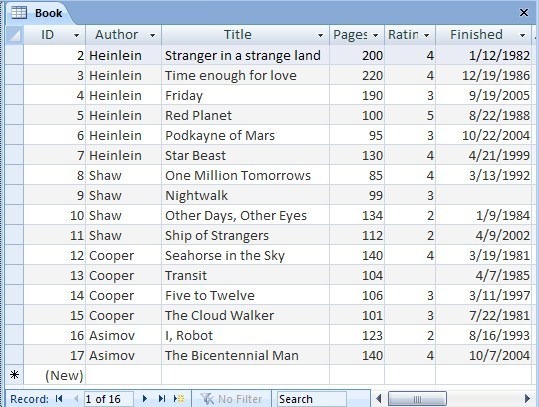
Закройте таблицу, и мы можем начать с запросов.
Учебное пособие по Microsoft Access - Основы запросов
Запросы являются второй структурой в Access. Таблицы содержат информацию, запросы содержат хранимые вопросы. Давайте создадим один. Так намного проще.
Нажмите на Создайте вкладка, а затем Query Design Кнопка на правом конце.

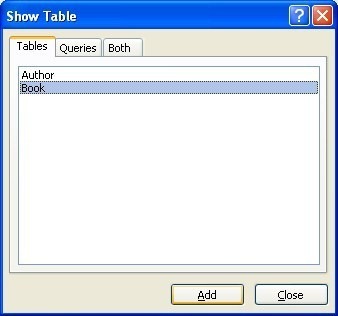 Если вам когда-нибудь понадобится помощь в построении запроса, вы также можете использовать Мастер запросов. Но сейчас мы пойдем прямым путем.
Если вам когда-нибудь понадобится помощь в построении запроса, вы также можете использовать Мастер запросов. Но сейчас мы пойдем прямым путем.
Access спросит вас, о каких таблицах вы хотите задать вопросы. Прежде всего, давайте просто посмотрим на Книга стол. Мы можем добавить автор стол позже.
Настоящая сила в Access - это возможность легко работать с несколькими таблицами одновременно, но по одному шагу за раз.
Нажмите на Книга, и нажмите Добавить кнопка. Окно остается открытым, поэтому нажмите близко кнопка.
Access представляет вам страницу дизайна запросов.
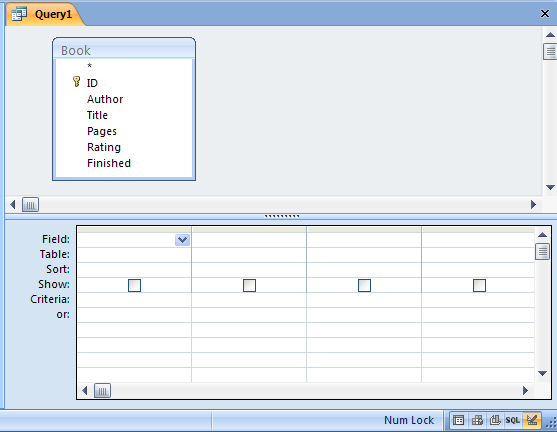
Вы можете внести некоторые изменения в внешний вид компоновки, перетаскивая центральный разделитель вверх или вниз, и в правом нижнем углу, в строке состояния, есть ярлыки, позволяющие вам изменить тип просмотра с помощью. Подробнее об этом позже.
Верхняя часть экрана содержит все включенные таблицы со списком полей. В нижней части задаются вопросы.
Во-первых, вам нужно выбрать, какие из полей в таблице вы хотите задать вопросы или включить в ответ. Чтобы выбрать, дважды щелкните поле или перетащите его в сетку ниже.
Для нашего примера мы хотим выбрать Автор, Название & Рейтинг.
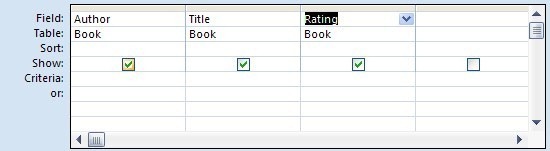
После того как у вас есть поля в сетке, есть много вариантов для выбора. Они работают построчно.
Мы уже выбрали поляи таблицы добавляются автоматически. Следующая вещь это Сортировать. Например, чтобы отсортировать книги по рейтингу, щелкните в поле сортировки для этого столбца и измените настройку на по возрастанию или же По убыванию.
Вы можете сортировать по нескольким столбцам. Приоритет слева направо, так что если вы хотите отсортировать по Рейтинг а потом заглавие, вам нужно будет переставить столбцы. Вы можете просто выбрать серую полосу вверху и перетащить их.
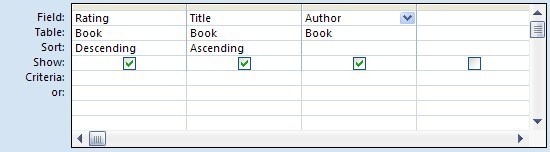
критерии Строка немного сложнее, но ее очень легко использовать, когда вы к ней привыкнете. Критерии - это спецификации, для которых показываются записи (строки) из таблицы. И для чтения технических типов, как правило, это то, что известно как И критерии. Это, все критериев должны быть выполнены. Если вместо этого вы хотите использовать ИЛИ ЖЕ Critera (это означает, что Любые из критериев можно поставить пари), затем поставить критерии в разных строках. Вы можете использовать столько строк, сколько пожелаете, из одной критерии вниз.
В нашем случае мы хотим видеть только книги, название которых начинается с «˜S», а рейтинг выше 2. Критерии «˜S» также включают в себя так называемый подстановочный знак. То есть заголовок должен начинаться с буквы S, но после этого все разрешено.
Числовые критерии могут быть определены как пределы, а не как конкретные значения, поэтому в этом случае мы можем использовать оператор «˜>».
Мы могли бы целый день говорить о критериях и подстановочных знаках, но давайте двигаться дальше.
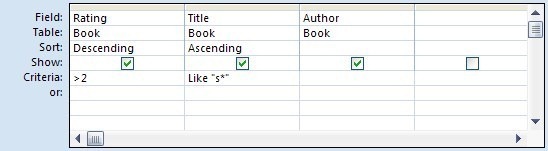
 Теперь, когда мы определили вопрос, который хотим задать, мы можем задать его Access и просмотреть ответ. Нажмите кнопку «Просмотр» на ленте или кнопку просмотра таблицы данных в строке состояния. Вы можете переключаться между дизайном и таблицей, чтобы внести дополнительные изменения в запрос.
Теперь, когда мы определили вопрос, который хотим задать, мы можем задать его Access и просмотреть ответ. Нажмите кнопку «Просмотр» на ленте или кнопку просмотра таблицы данных в строке состояния. Вы можете переключаться между дизайном и таблицей, чтобы внести дополнительные изменения в запрос.
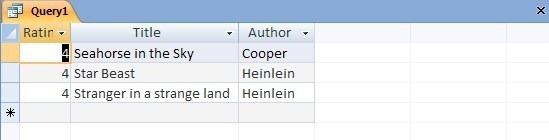
Важно отметить, что, как правило, представление таблицы из запроса является оперативным. То есть, если вы вносите изменения в результаты запроса, вы вносите изменения в данные таблицы.
Наконец, вы можете сохранить запрос на потом. Временами возникает путаница с этим. Сохранение запроса сохраняет вопрос, а не ответ. Таким образом, это означает, что при следующем выполнении запроса, если данные в таблице изменились, ответ также может измениться. Есть некоторые другие варианты, чтобы получить снимок данных позже при необходимости.
Нажмите на Сохранить Кнопка на быстрой панели инструментов в левом верхнем углу окна доступа. Помните, что запросы сохраняются вместе с таблицами в одном файле Access на вашем жестком диске.

Вам часто нужно соединять таблицы вместе в запросах. Например, в этом случае мы могли бы добавить автор таблицу, чтобы мы могли использовать информацию в ней для сортировки или дальнейших критериев.
Как оказалось, поиск, который мы настроили для таблицы Author, означает, что у нас уже есть доступ к Фамилия автора, но давайте представим, что мы хотим отсортировать вывод по имени автора вместо. В конце концов, эти парни (или, по крайней мере, те, кто еще жив) достаточно дружелюбны. Давайте назовем их Исаак и Роберт, верно? О, подожди. Эти двое мертвы.
Для этого добавьте таблицу Author в запрос.

Находясь в режиме конструктора, щелкните Показать таблицу кнопку и добавьте автор стол к сетке.
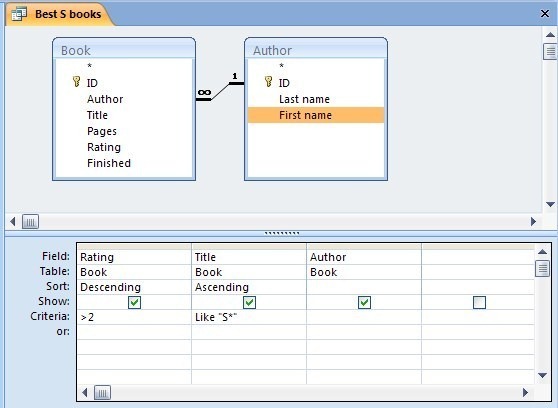
Из-за настроенного поиска Access уже знает, как связаны таблицы, поэтому вам не нужно об этом беспокоиться. Перетащите Имя вниз в блоке критериев, затем перетащите его влево, чтобы вы могли отсортировать его в качестве приоритета.
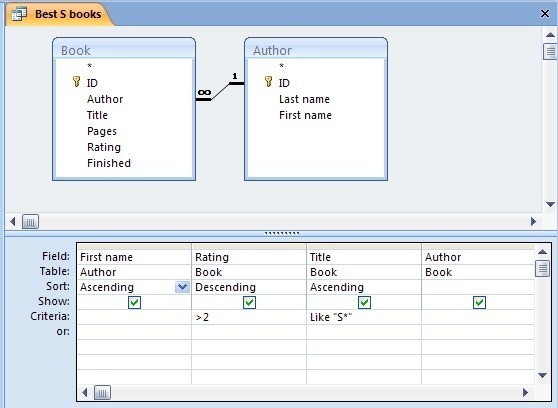
Нажмите кнопку Datasheet View, чтобы увидеть разницу.

Учебник Microsoft Access по типам запросов
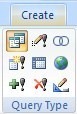 Запрос, который мы только что создали, тип по умолчанию в Access, называется Выбрать запрос. По сути, это вид ответа на вопрос. Другие типы делают ряд конкретных вещей, которые могут быть полезны позже. Я не буду вдаваться в подробности, но некоторые указатели могут помочь.
Запрос, который мы только что создали, тип по умолчанию в Access, называется Выбрать запрос. По сути, это вид ответа на вопрос. Другие типы делают ряд конкретных вещей, которые могут быть полезны позже. Я не буду вдаваться в подробности, но некоторые указатели могут помочь.
Большинство из этих других запросов - это то, что известно как действие запросы. Это потому, что они действительно меняют данные в таблицах. Изменения не вносятся, пока вы не нажмете Бег кнопку (представление таблицы только предварительный просмотр результатов), и вы будете предупреждены, что изменения будут внесены.
Обновить
Обновить Запрос используется для внесения изменений в данные таблицы одним ударом, а не для обработки записей по одной. Например, возможно, автор мог бы изменить свое имя или признать, что написал стопку книг под псевдонимом. Запрос на обновление позволит вам выбрать соответствующие записи, а затем изменить их все сразу.
Сделать стол
Сделать стол Запрос работает так же, как Update, но помещает результаты в новую таблицу. Это может быть полезно, если по какой-то причине вам необходимо поддерживать оба набора данных отдельно.
Append
Append Запрос позволяет выбрать записи из одной таблицы и добавить их в конец другой. Чаще всего это используется для архивирования записей из основной таблицы во вторую.
Удалить
Запрос на удаление чрезвычайно полезен, но при его использовании необходимо соблюдать осторожность. Этот запрос позволяет выбрать некоторые записи из таблицы, а затем удалить их.
разное
Другие типы запросов (Union, Cross-tab, Pass-through и Data Definition) предназначены для расширенного использования, и я не буду их здесь рассматривать.
Вот и все, пока я не вернусь с сообщением о формах доступа.
Дайте мне знать, как это происходит с запросами, и есть ли какие-либо трудности, с которыми я могу помочь в комментариях.
Джим работает в ИТ в течение дня, и так было с DOS 3.0, но делает все возможное, чтобы провести волшебные часы с камерой или двумя. Он живет в Новой Зеландии со своей прекрасной женой Luddite и тремя детьми. Вы можете просто представить, насколько они смущены.